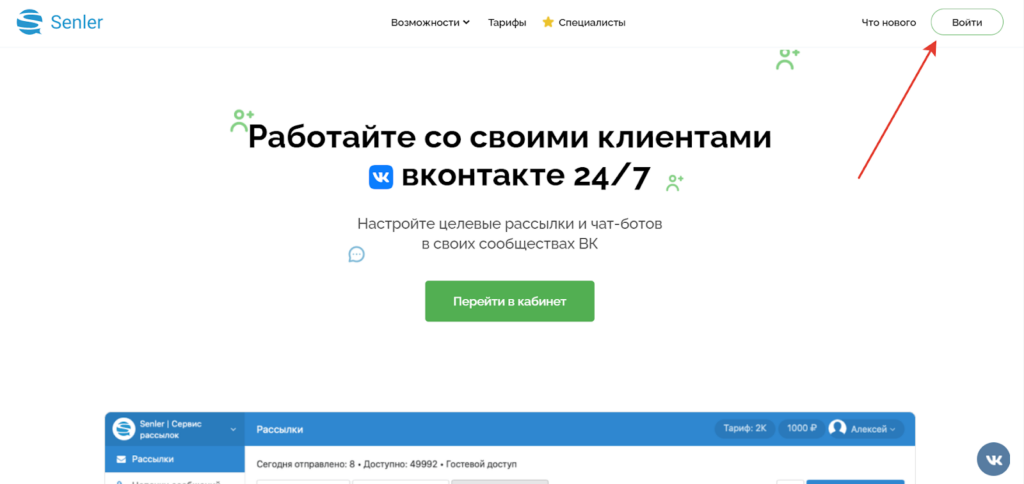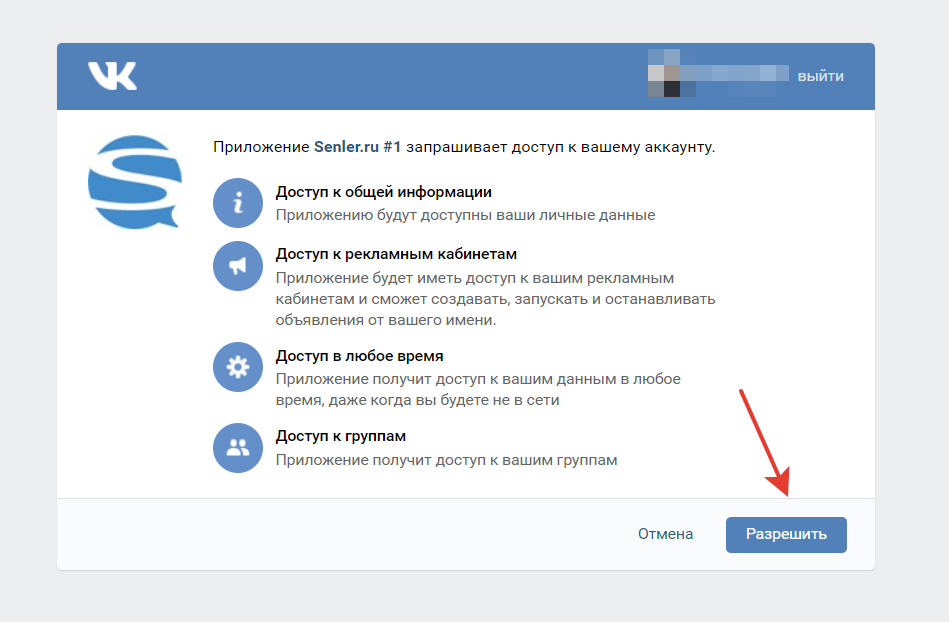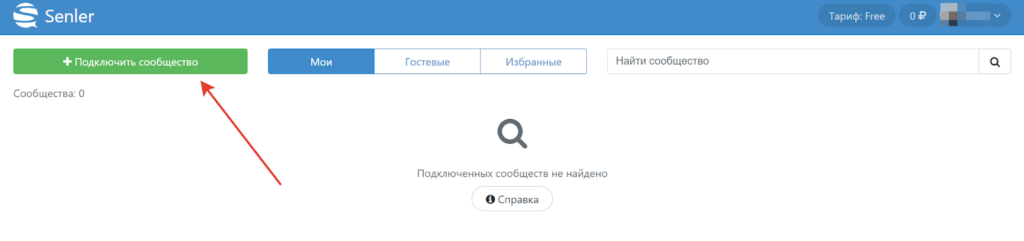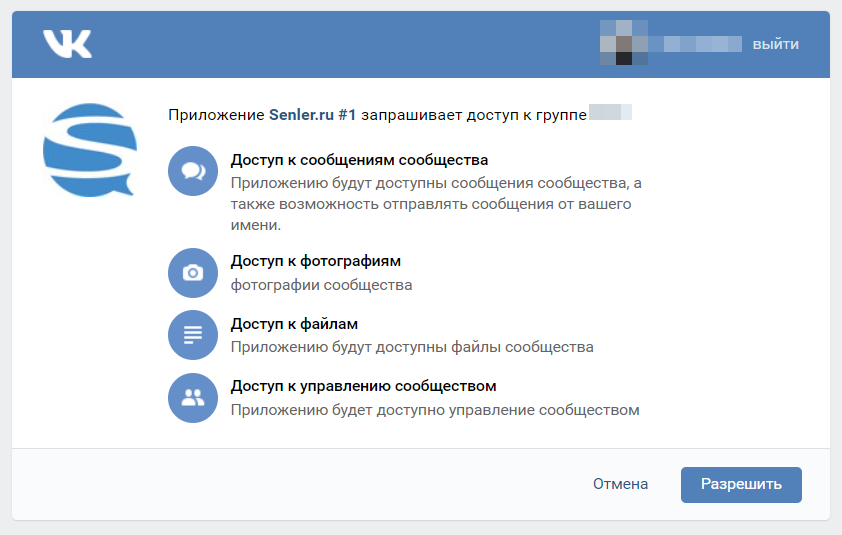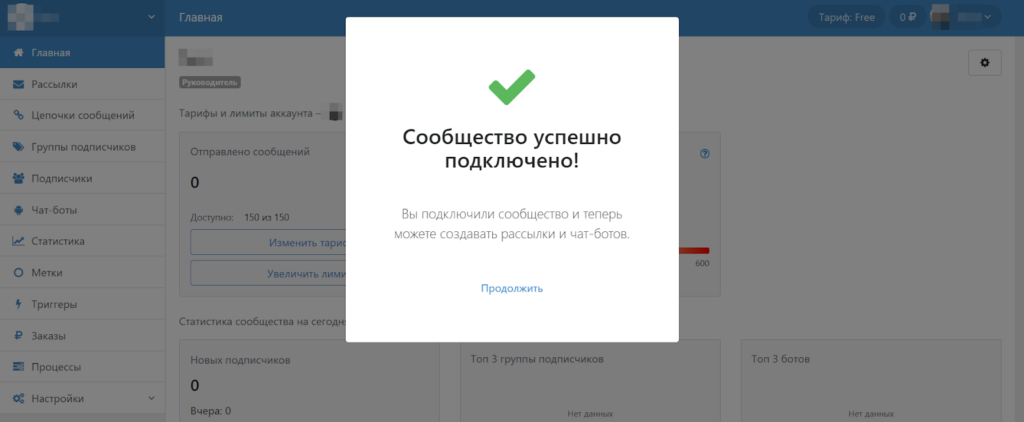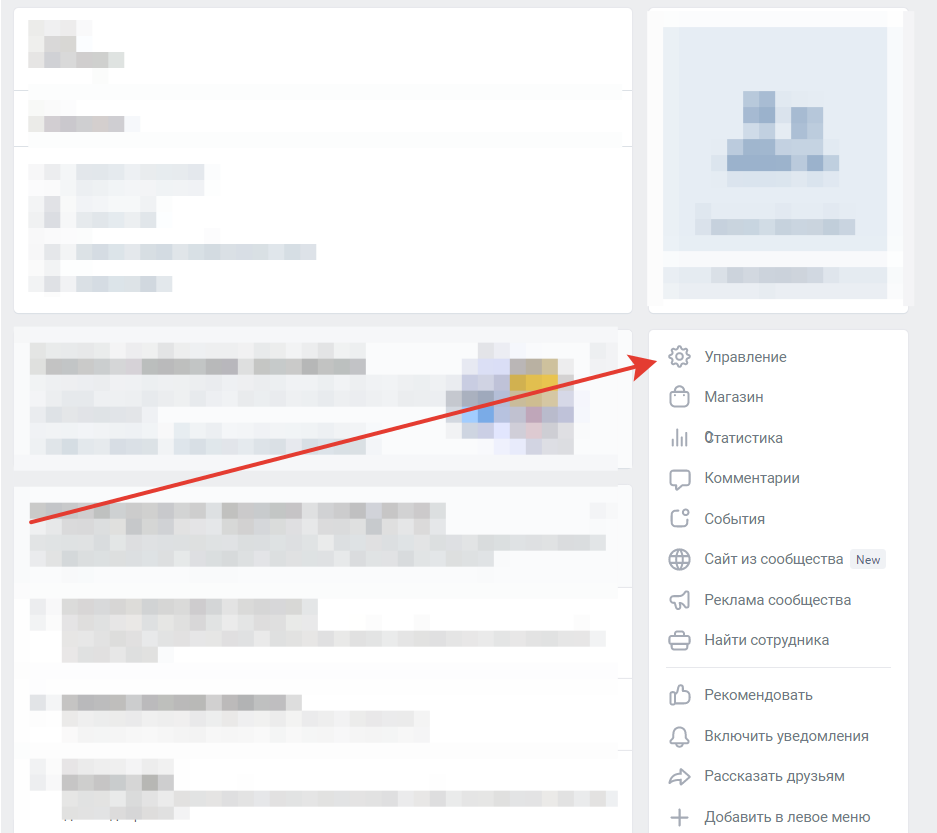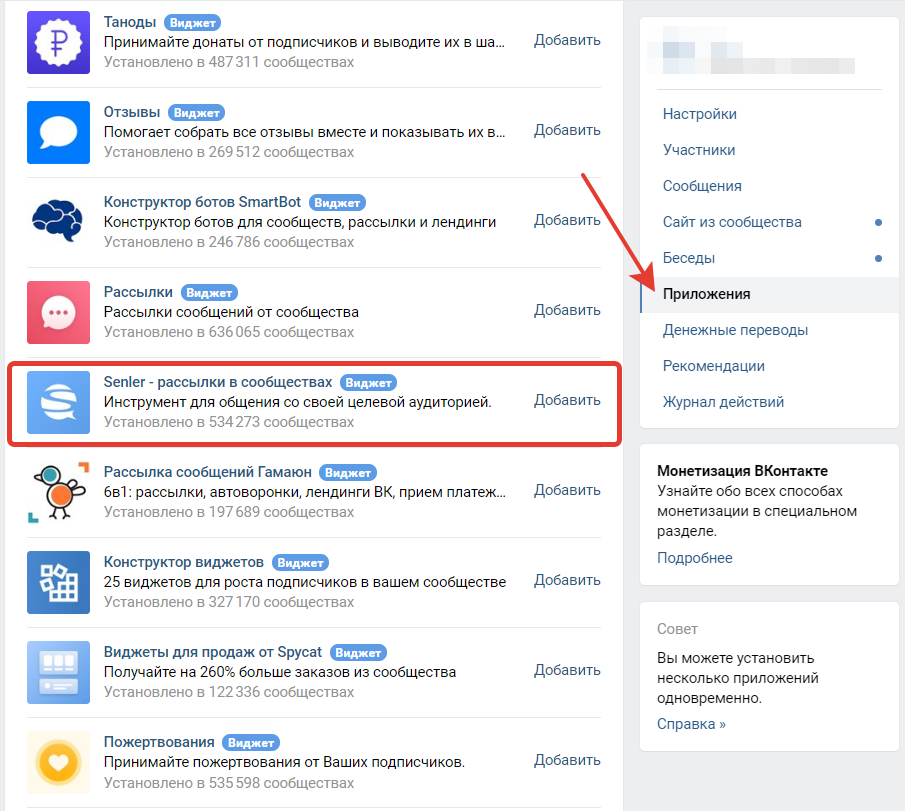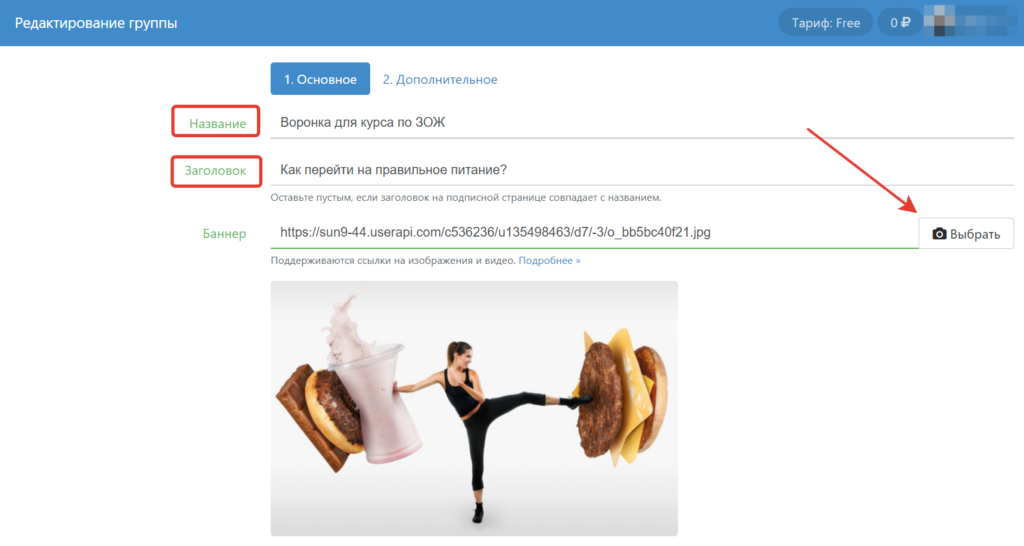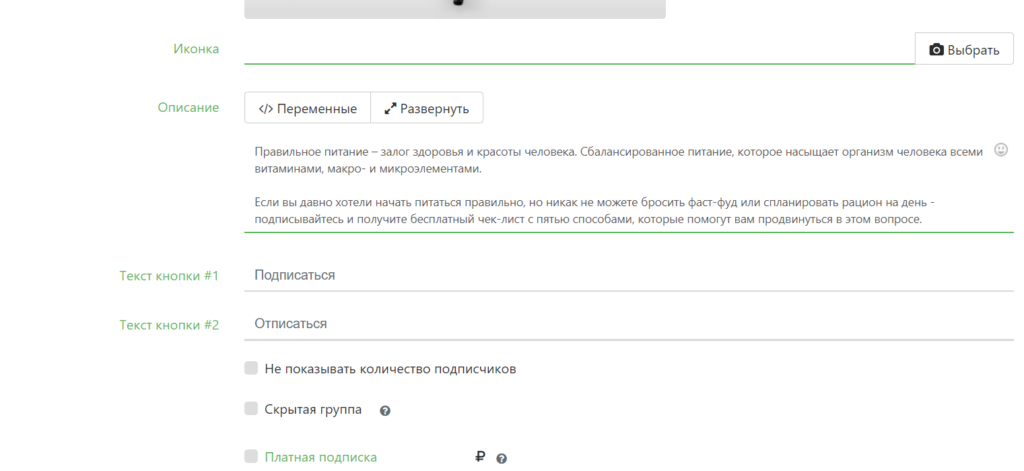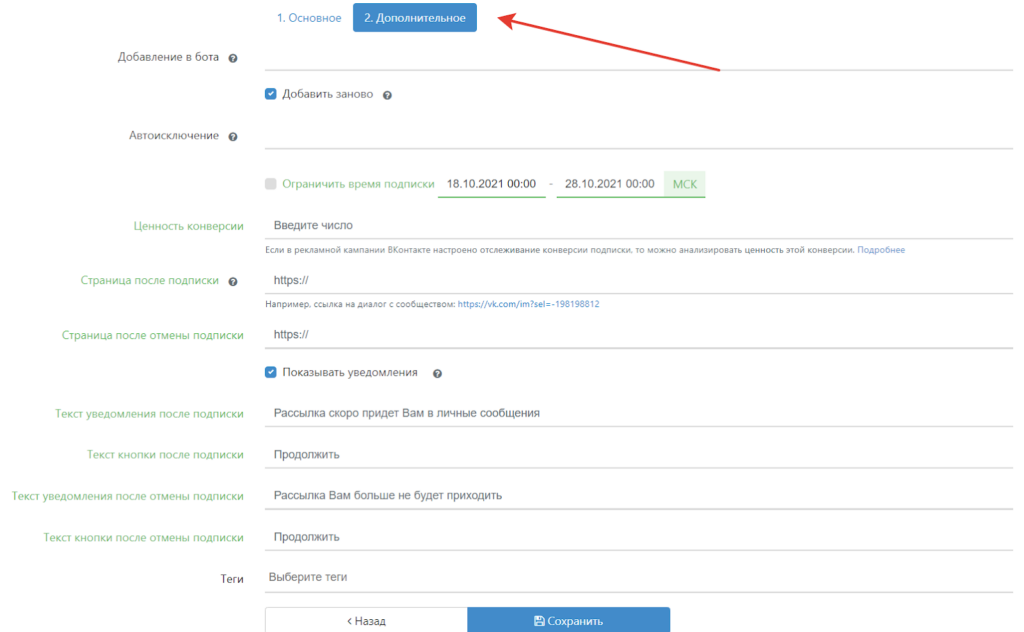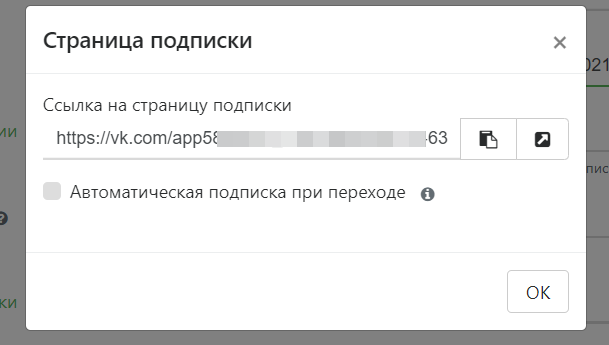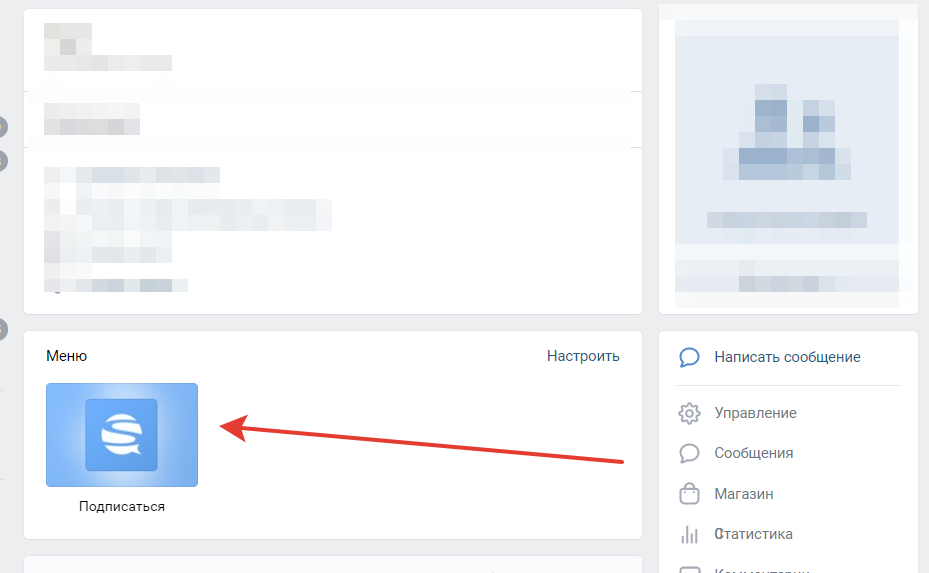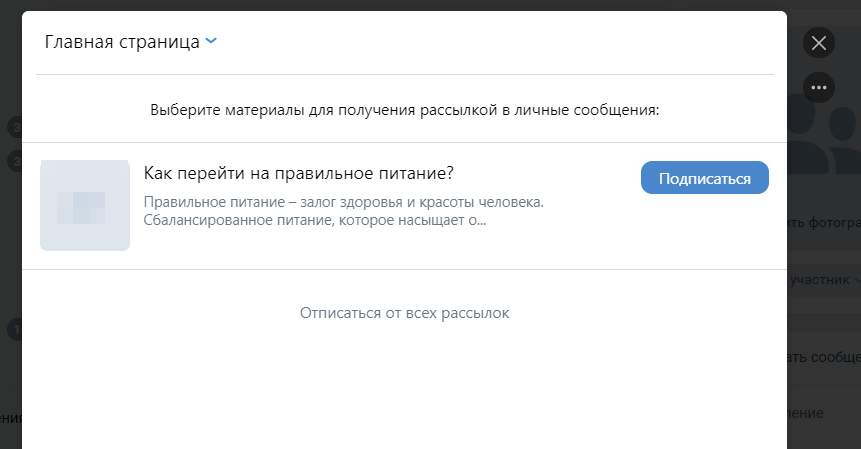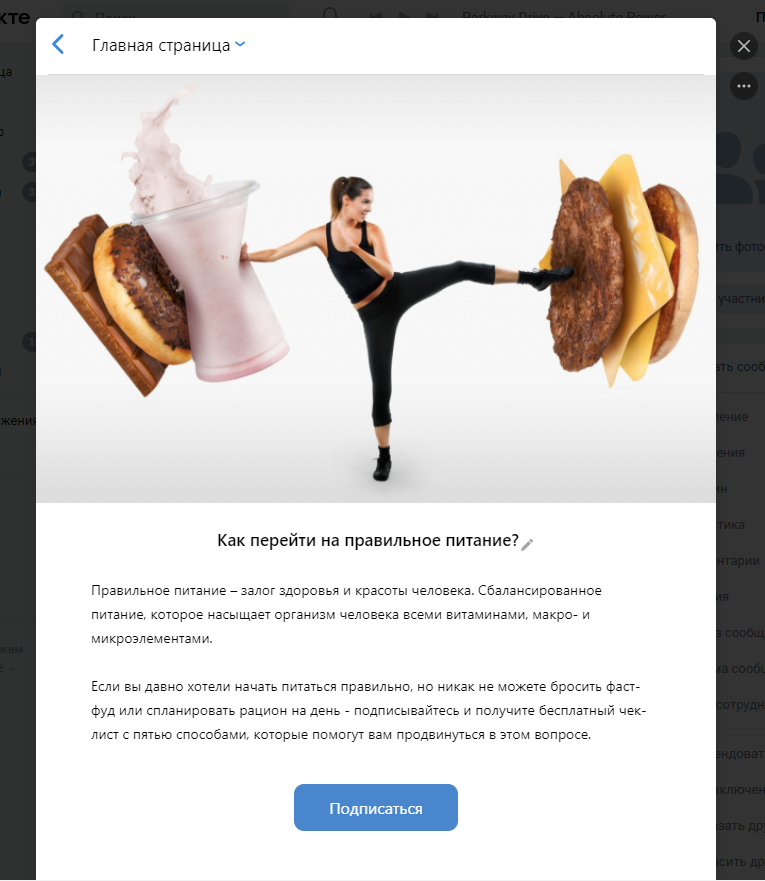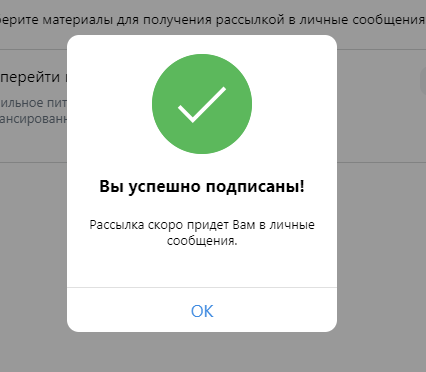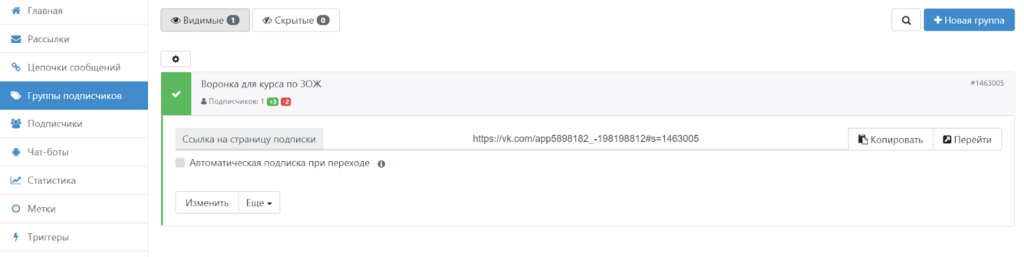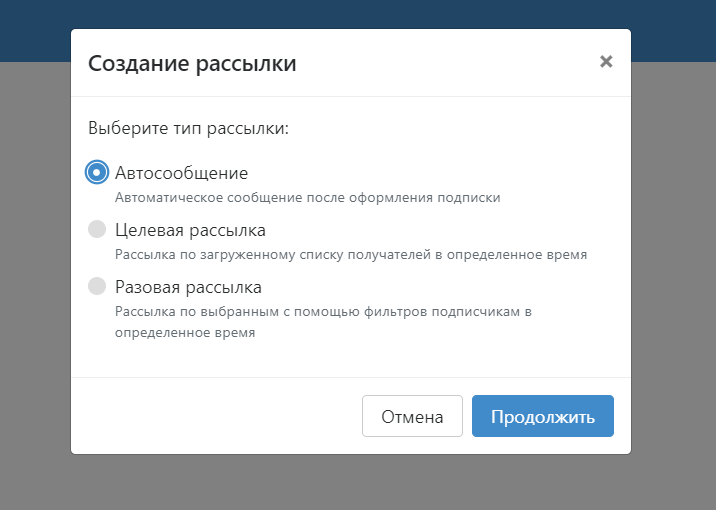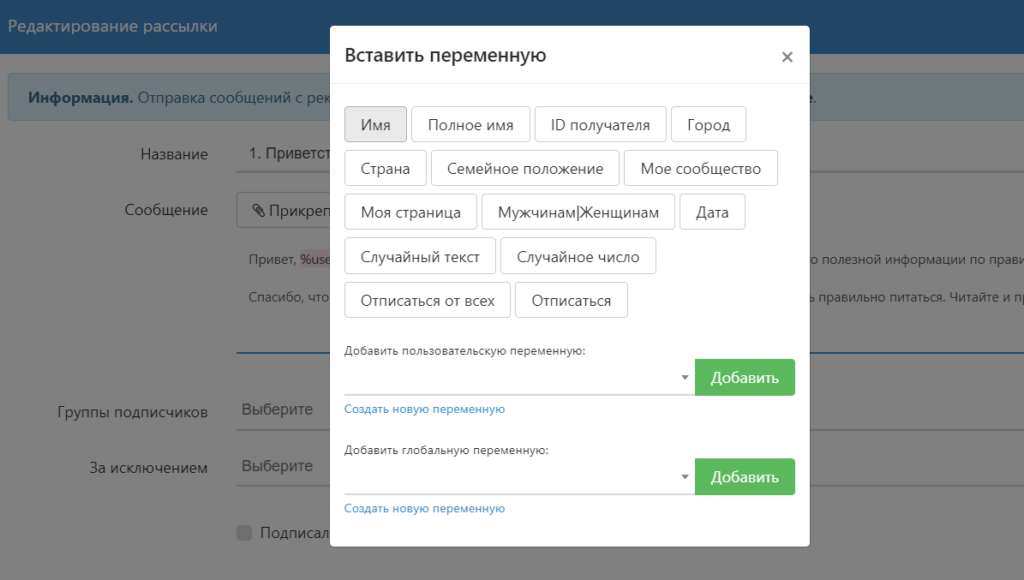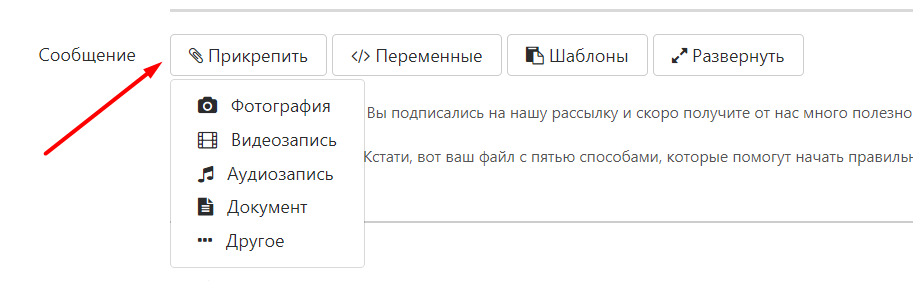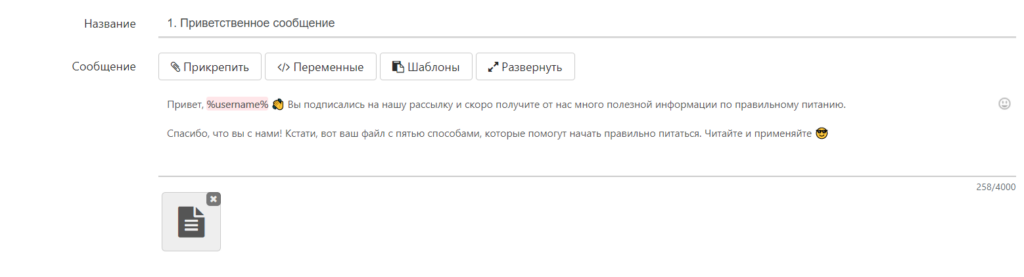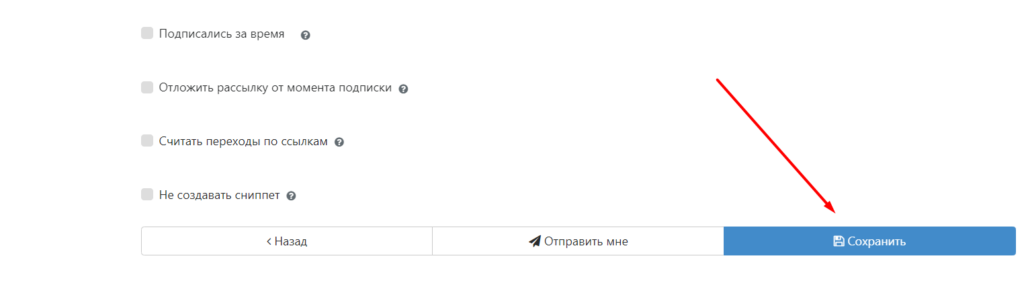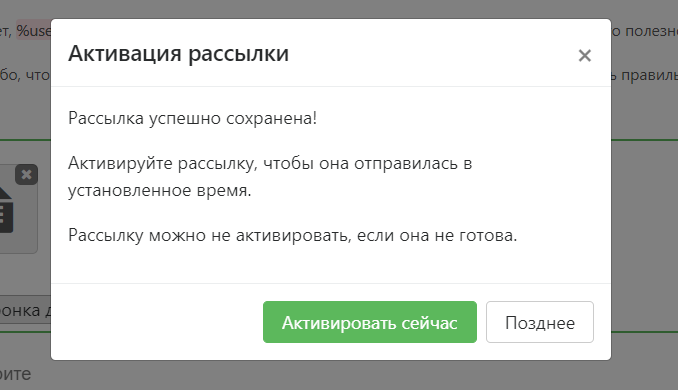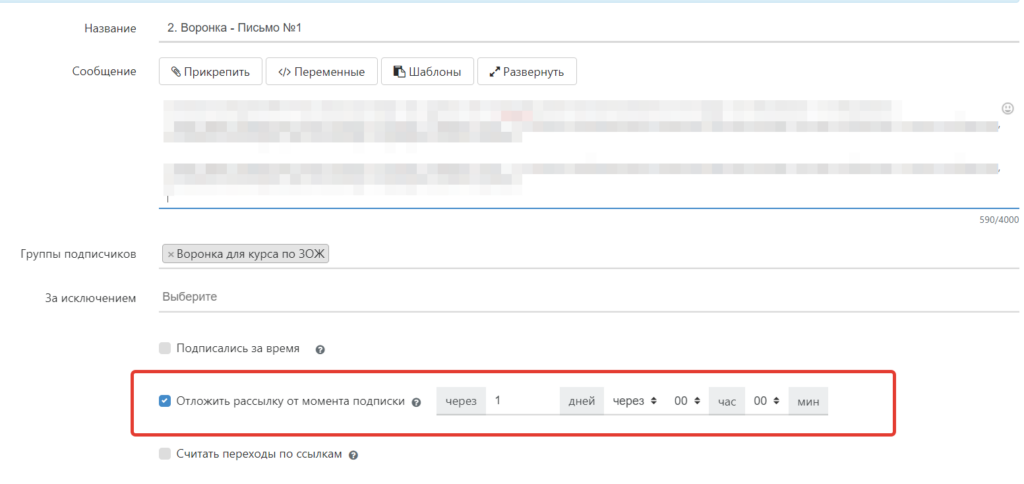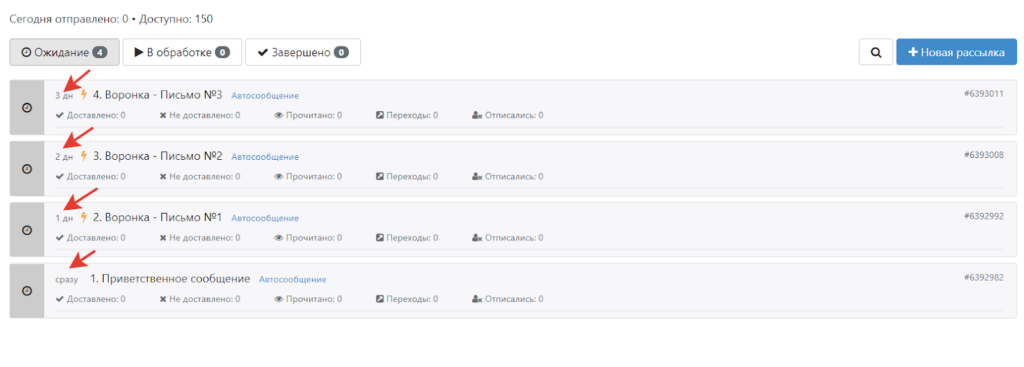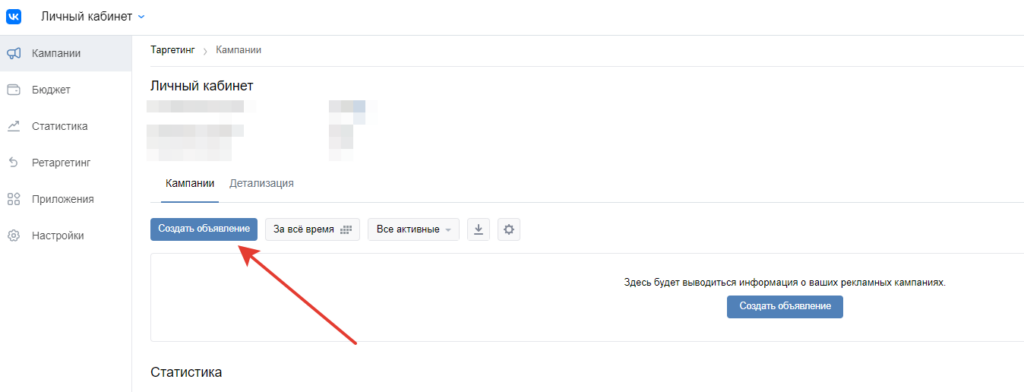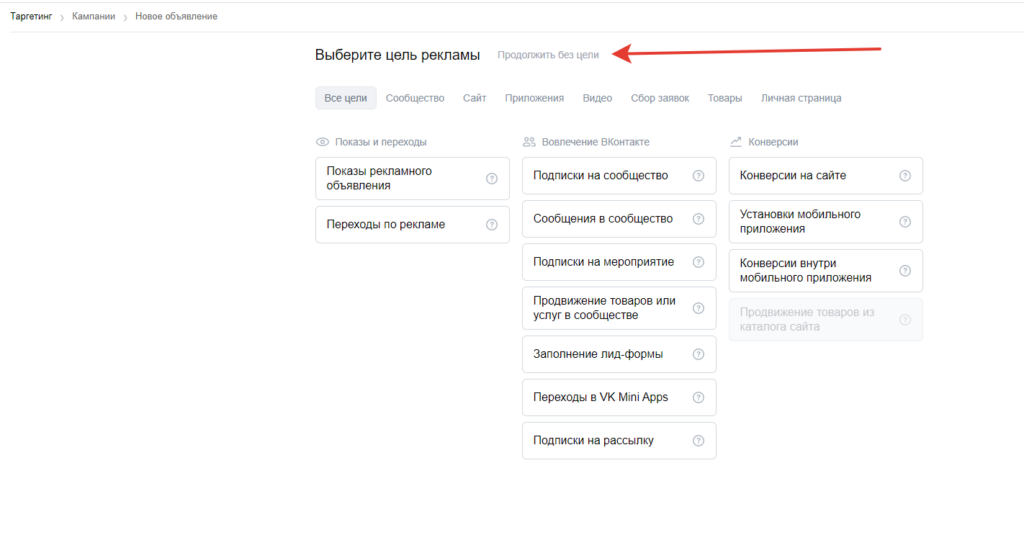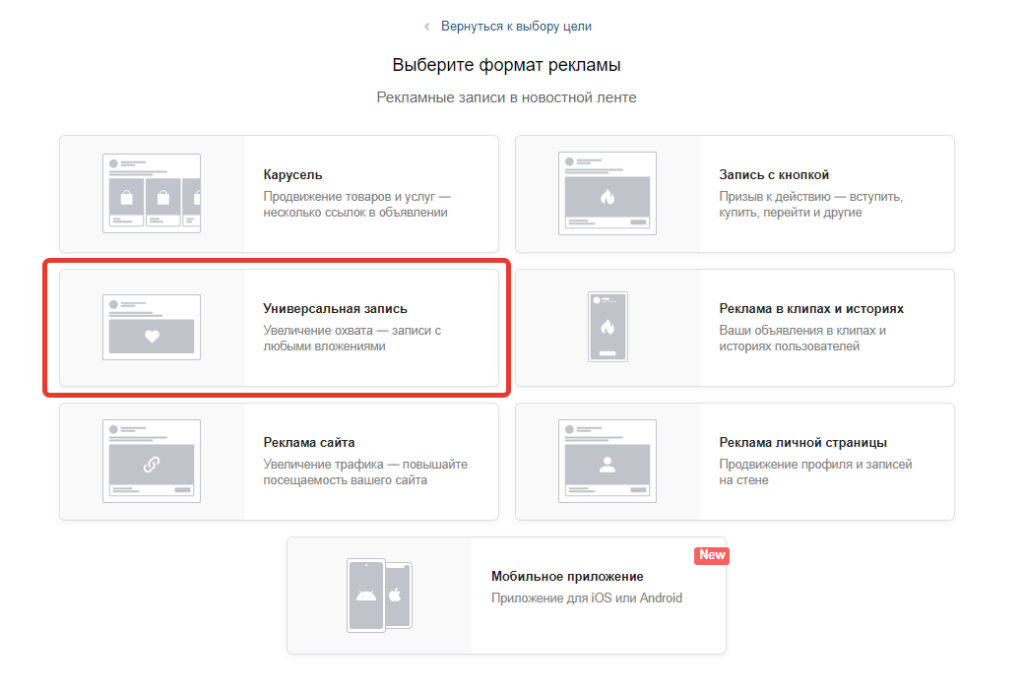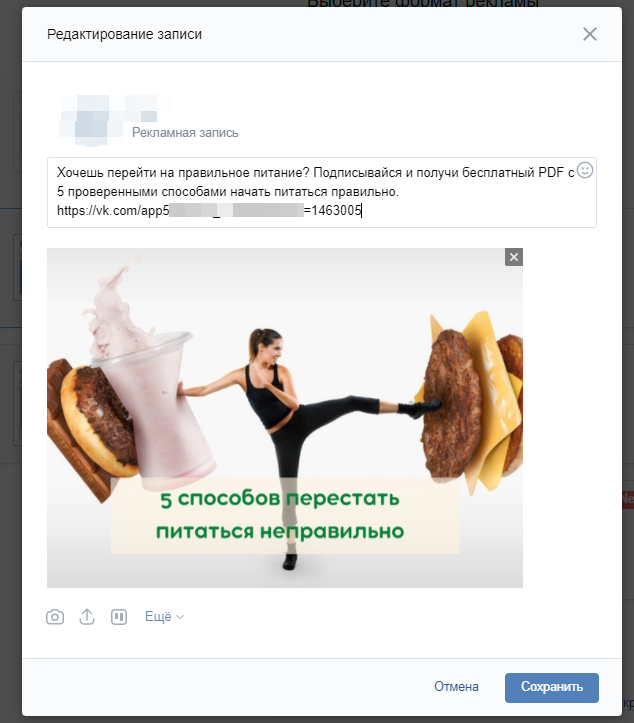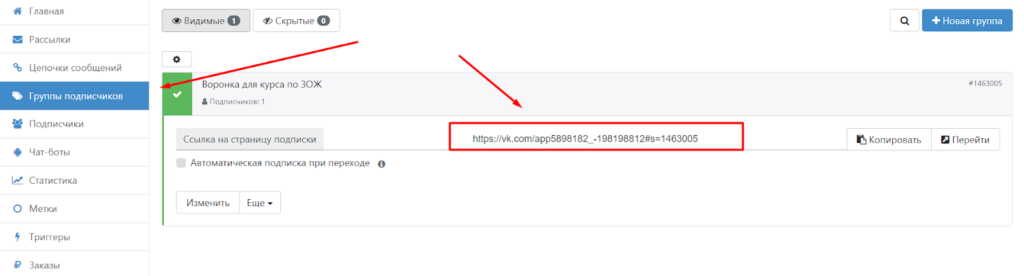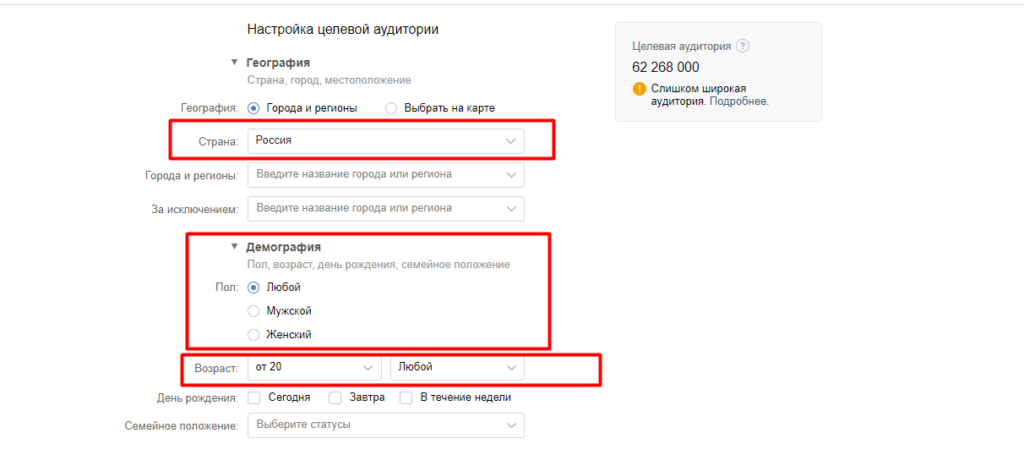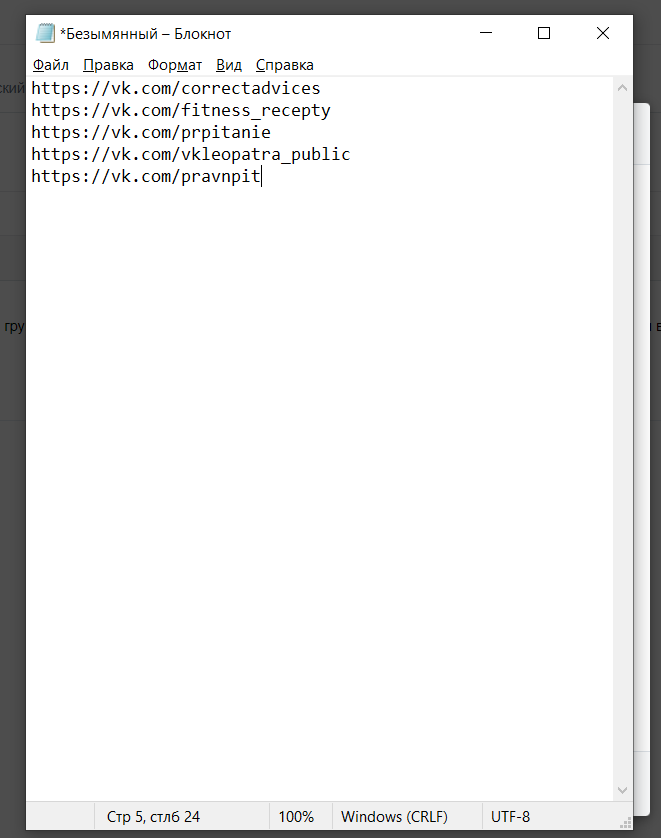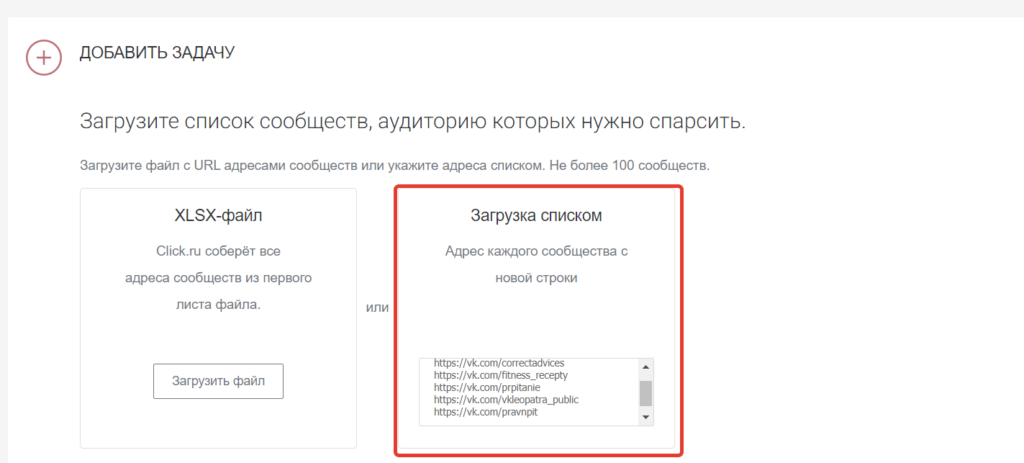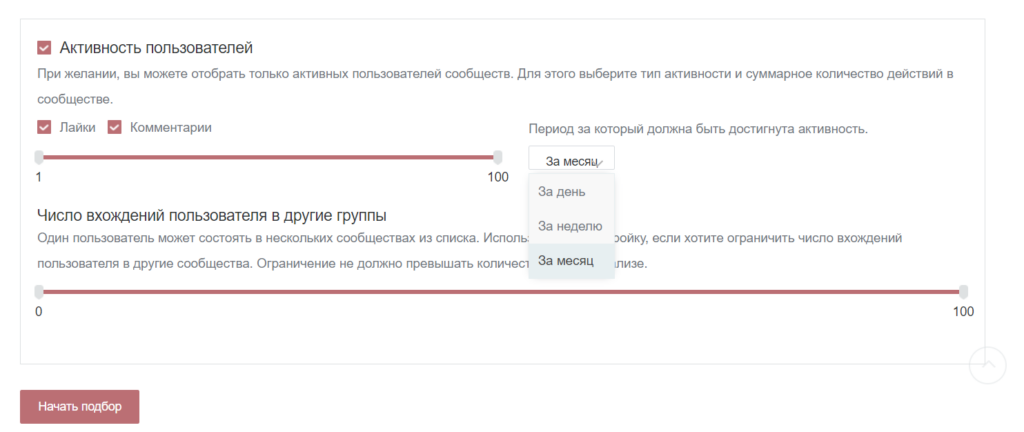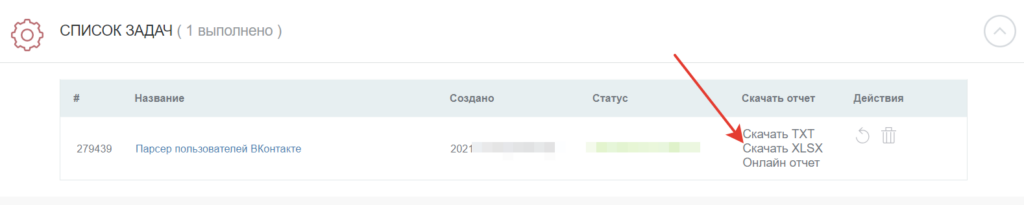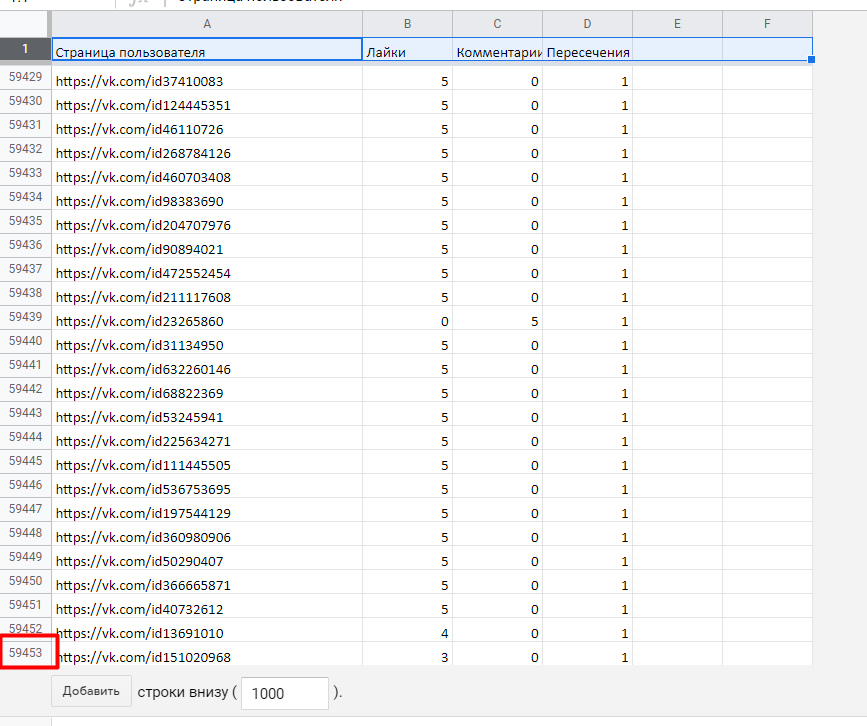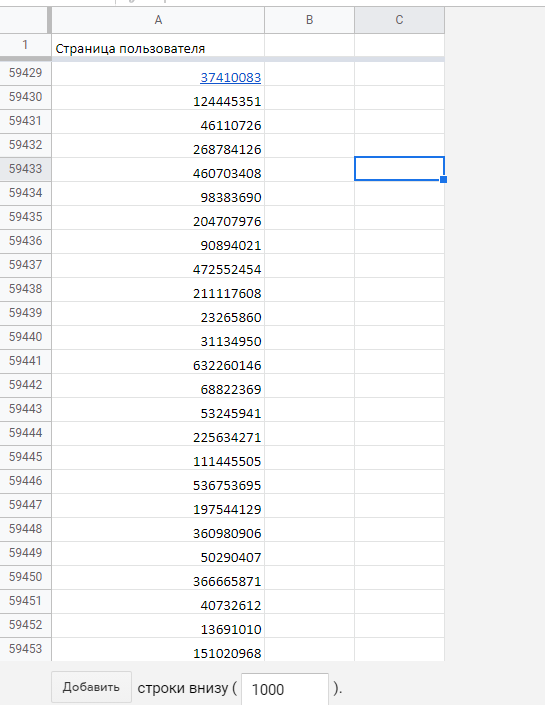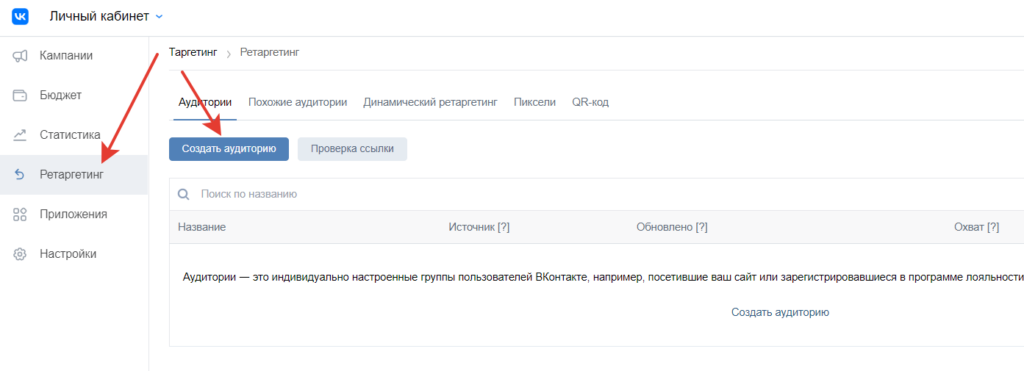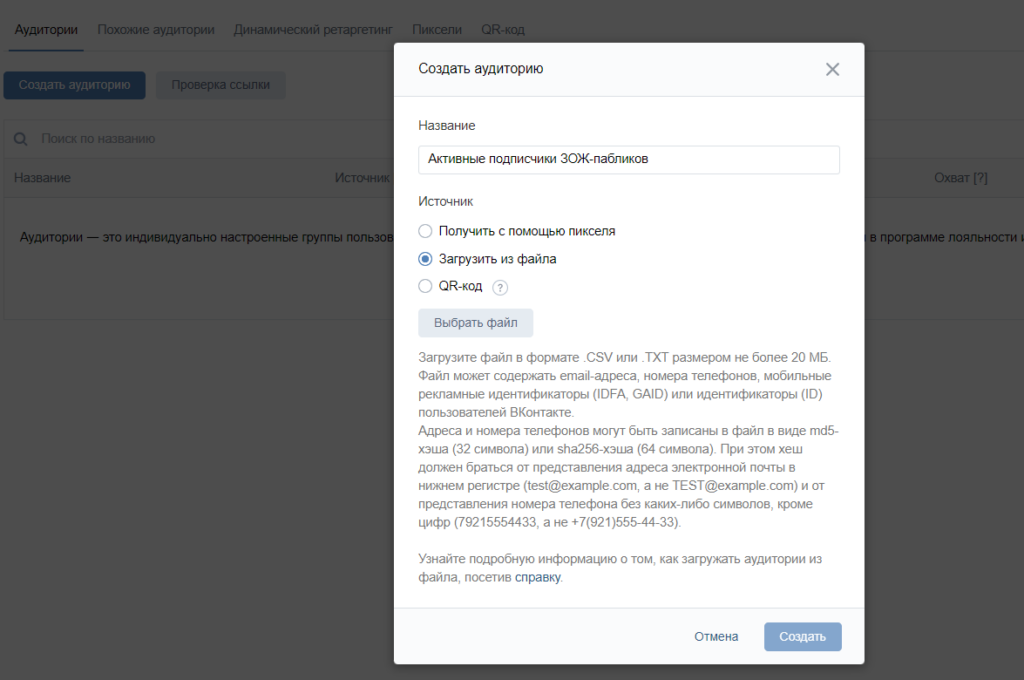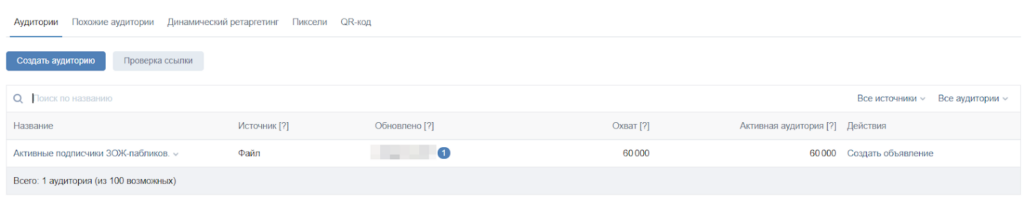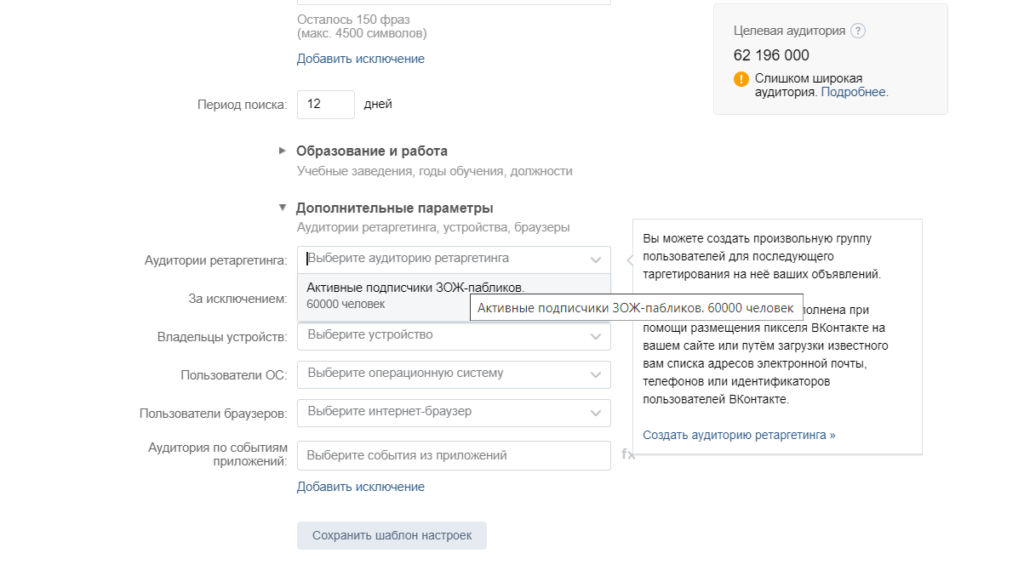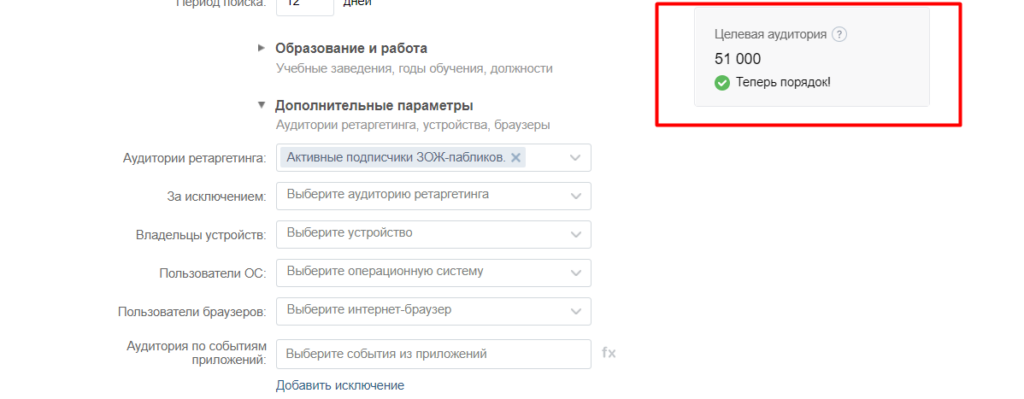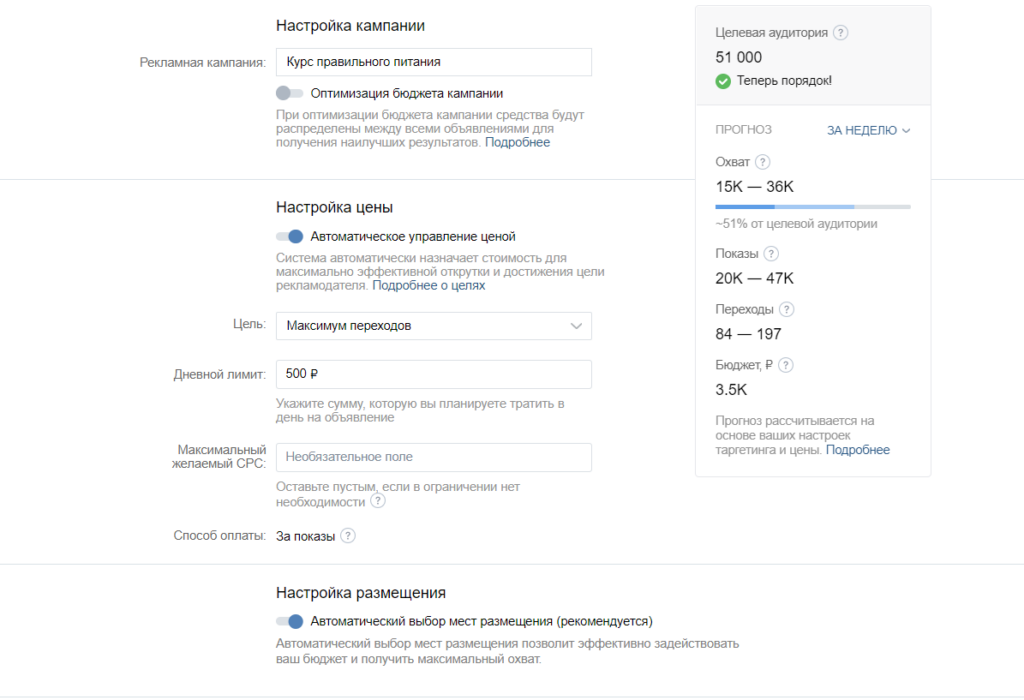Содержание страницы
Показываем, как увеличить продажи во Вконтакте на примере продвижения инфокурса.
Автоворонки работали и продолжают работать в разных бизнесах – от продажи физических товаров до инфобизнеса. Правда сейчас они все больше уходят в сторону соцсетей (в этом здорово помогают чат-боты и различные сервисы). Во ВКонтакте, например, автоворонки можно делать с помощью сервиса Senler. О том, как это сделать, рассказали на примере проекта, продвигающего курсы по правильному питанию.
Senler – что это за сервис и чем полезен
Senler – это сервис рассылки личных сообщений от имени вашего сообщества ВК.
Возможности сервиса:
- создание страниц подписок, с помощью которых можно сегментировать подписчиков для дальнейшего взаимодействия;
- создание мини-лендингов внутри ВКонтакте;
- автоматическая рассылка сообщений по заданным параметрам (сразу после подписки или через фиксированное время, по расписанию и т. д.);
- возможность создать чат-бота, настроить триггеры и сценарии;
- детальная статистика по подпискам, доставке и прочтению рассылок, взаимодействию с ботами.
Приложение Senler одобрено ВКонтакте, поэтому рассылки через сервис не будут блокироваться, а сообщения можно рассылать без ограничений по количеству.
Сколько стоит
Тариф рассчитывается в зависимости от количества сообщений в сутки, которое вам потребуется рассылать. 150 сообщений в сутки бесплатны, следующий платный тариф, 2000 сообщений в сутки, обойдется в 150 рублей ежемесячно.
С помощью Senler можно реализовать практически все то же, что делается в классическом email-маркетинге, – собирать базу подписчиков, прогревать до покупки продукта с помощью полезного и вовлекающего контента, закрывать клиента на покупку.
Как выглядит автоворонка продаж с помощью Senler
В качестве примера возьмем проект по онлайн-курсам здорового питания. Воронка будет такой:
- Показываем таргетированную рекламу людям, которые интересуются тематикой ЗОЖ;
- В рекламе предлагаем подписаться на рассылку в группе и получить ценный файл (нашим лид-магнитом будет PDF-файл с информацией о важности здорового питания). Рассылку реализуем через Senler;
- После подписки пользователю придет приветственное сообщение с благодарностью за подписку, далее последует цепочка автоматических прогревающих сообщений. Сообщения будут отправляться с определенным интервалом. Последним сообщением будет приглашение на бесплатный вебинар, на котором и будет продажа курса.
Итого у нас получится довольно типичная для инфобизнеса автоворонка.
Подключаем сервис
Первым делом нужно подключить ваше сообщество к Senler, чтобы вы могли настраивать автосообщения, цепочки сообщений и т. д. Для этого переходим на сайт сервиса и авторизуемся с помощью аккаунта ВКонтакте.
Жмем «Разрешить»:
Далее подключаем сообщество:
После нажатия на кнопку «Подключить сообщество» откроется страница со списком доступных сообществ, которые можно подключить к сервису. Напоминаем, подключить можно те сообщества, в которых вы являетесь администратором.
Выбираем нужное сообщество, жмем «Подключить» и разрешаем приложению доступ к сообществу:
Далее отобразится уведомление об успешном подключении сообщества:
Следующим шагом нужно добавить приложение Senler в сообщество. Для этого переходим в нужное сообщество и открываем раздел «Управление»:
Переходим на вкладку «Приложения», находим в списке приложений Senler и добавляем его в сообщество:
Создаем группу подписчиков
Группа подписчиков – своего рода рассылка, при подписке на которую вы можете собирать сегмент пользователей и взаимодействовать с ними. В одном сообществе можно создавать несколько групп подписчиков (например, несколько рассылок для разных курсов или рассылки другой тематики). С их помощью можно сегментировать базу подписчиков и создавать таргетированные рассылки с релевантным контентом для каждой группы.
В аккаунте Senler переходим в раздел «Группы подписчиков» и создаем новую группу:
Настраиваем группу:
- указываем название. Это внутреннее название, его можно указать любым, но желательно таким, чтобы было удобно ориентироваться в аккаунте. Подписчики сообщества его видеть не будут;
- прописываем заголовок. Он будет отображаться на странице подписки. Обратите внимание, если оставить поле «Заголовок» пустым, в качестве заголовка на подписной странице будет показано внутреннее название;
- дополнительно можно загрузить баннер (изображение или видео). Также можно добавить иконку;
- добавляем описание, которое смотивирует пользователя подписаться на рассылку.
Также можно:
- изменить текст кнопок подписки и отписки от рассылки;
- скрыть количество подписчиков;
- сделать группу скрытой (не будет отображаться в сообществе, но попасть в нее можно будет по прямой ссылке);
- сделать подписку платной и настроить регулярные платежи.
На вкладке с дополнительными настройками можно:
- подключить чат-бот. Пользователь будет попадать в чат-бот после подписки;
- настроить автоматическое исключение из других групп. Например, если пользователь подписан на вашу общую новостную рассылку, вы можете автоматически исключить его из нее, если он подпишется на рассылку, прогревающую к покупке курса. Это может быть актуально, чтобы не спамить пользователя множеством сообщений на разные темы, а сосредоточиться на одной цели;
- задать ценность конверсии. Актуально, если вы хотите отслеживать конверсии в рекламной кампании и передавать ценность от подписок;
- задать страницы и текст уведомлений, которые будут показываться пользователям после подписки/отписки.
После того как все необходимые настройки проделаны, сохраняем группу подписчиков. Система покажет ссылку на страницу подписки:
Затем проверяем ее отображение в сообществе ВКонтакте.
После подключения приложения Senler в меню сообщества появится кнопка «Подписаться»:
При клике на нее отобразятся все доступные рассылки (группы подписчиков):
Прямо здесь можно подписаться на рассылку. А при клике на заголовок или описание откроется страница с баннером, заголовком и описанием (такой себе мини-лендинг):
После подписки пользователи будут видеть такое уведомление (если вы не задавали свой текст уведомления после подписки и не настраивали перенаправление на страницу):
Группа подписчиков после создания будет отображаться в интерфейсе Senler, где вы сможете ее отредактировать при необходимости.
Настраиваем цепочку автосообщений
Далее нам необходимо создать цепочку сообщений, которые автоматически будут отправляться пользователям, подписавшимся на рассылку:
- первое приветственное сообщение с лид-магнитом (полезным файлом или материалом), которое будет отправляться сразу же после подписки;
- цепочка из нескольких последовательных прогревающих сообщений, которые будут отправляться с заданным интервалом (например, раз в сутки).
Для создания первого сообщения в интерфейсе Senler переходим в раздел «Цепочки сообщений» и жмем «Новая рассылка»:
В Senler можно создавать рассылки трех видов:
- автосообщение – автоматическое сообщение, отправляется после оформления подписки;
- целевую рассылку – таргетированную рассылку по загруженному списку подписчиков;
- разовую рассылку – рассылку по всем подписчикам или по отдельным сегментам (можно выбрать с помощью фильтров).
Наш вариант – автосообщение. Выбираем его и жмем «Продолжить».
Далее нужно создать и настроить сообщение. Указываем название сообщения (будет отображаться в списке сообщений в аккаунте Senler, пользователям не показывается):
Прописываем текст сообщения. В тексте можно использовать переменные, например имя пользователя:
В этом случае каждый подписчик рассылки получит персонализированное сообщение, в котором будет упоминаться его имя:
К сообщению можно прикрепить файлы: фото, аудио, текстовые файлы и т. д. Файл можно загрузить с компьютера или добавить ссылку, если он уже ранее загружен во ВКонтакте.
Мы прикрепляем к сообщению PDF-файл, который будет нашим лид-магнитом:
Далее необходимо выбрать группу подписчиков, которым будет отправляться это сообщение. Выбираем группу из нужной нам рассылки:
Если у вас активно несколько групп подписчиков (рассылок), вы можете дополнительно исключить те группы, для которых данное автосообщение будет нерелевантным. Это можно сделать в поле «За исключением»:
Остальные настройки не трогаем, сохраняем сообщение.
Также перед сохранением можно нажать на кнопку «Отправить мне» – в личные сообщения вашего аккаунта ВКонтакте придет тестовое сообщение от имени сообщества, вы сможете посмотреть, как оно выглядит и проверить наличие ошибок.
При сохранении рассылку нужно активировать. После этого она начнет работать и созданное сообщение автоматически будет рассылаться всем новым подписчикам.
В кабинете Senler вам будет доступна статистика по сообщению:
Далее нам необходимо создать серию писем, которые будут приходить пользователю после подписки с интервалом в один день. Создаем первое письмо таким же способом, как и приветственное сообщение: жмем по кнопке «Новая рассылка» и выбираем «Автосообщение».
Указываем название, прописываем текст сообщения, прикрепляем материалы. Также выбираем группу подписчиков, которой будет адресовано сообщение.
Обратите внимание! Чтобы сообщение пришло подписчикам не сразу после подписки, а через некоторое время, нам нужно активировать опцию «Отложить рассылку от момента подписки» и задать временной интервал.
Для нашего проекта мы выбрали интервал «1 день». Поэтому в первом письме мы укажем «1 день», во втором – «2 дня», в третьем – «3 дня».
Итого схема будет выглядеть так:
- пользователь подписывается на рассылку. Сразу после этого ему приходит приветственное сообщение с полезным файлом;
- через день после подписки пользователь получает второе сообщение – с письмом № 1;
- через два дня после подписки пользователь получает третье сообщение – с письмом № 2
- и т. д.
Сохраняем сообщения и не забываем активировать их.
Таким же способом добавляем остальные сообщения. Итого у нас в аккаунте должна быть такая картина:
Обратите внимание, возле каждого сообщения отображается время после подписки, спустя которое пользователи будут получать их.
Проверяем все сообщения, если все хорошо – переходим к созданию рекламной кампании.
Создаем рекламную кампанию
Переходим в рекламный кабинет ВКонтакте и жмем «Создать объявление»:
Пропускаем выбор цели, кликаем по опции «Продолжить без цели»:
Выбираем формат «Универсальная запись»:
Создаем рекламное объявление:
- прописываем текст объявления;
- добавляем ссылку на страницу подписки;
- прикрепляем изображение.
Где взять ссылку на страницу подписки? Для этого переходим в Senler, в раздел «Группы подписчиков». Нужная нам ссылка находится здесь:
Сохраняем запись и переходим к настройкам таргетингов:
В нашем примере задаем такие настройки:
- регион – вся Россия;
- пол – любой;
- возраст – от 20 лет.
Далее можно выбрать интересы и другие параметры, чтобы настроить таргетинг на нашу целевую аудиторию. Но мы пойдем немного другим путем: мы создадим пользовательскую аудиторию и загрузим в нее только активных подписчиков групп, посвященных тематике ЗОЖ и правильного питания.
Читайте также нашу статью «Настройка таргетированной рекламы Вконтакте – полный гайд».
Собираем и загружаем в рекламный кабинет ВК аудиторию подписчиков групп
Нам потребуется несколько действий:
- подобрать список сообществ, в которых находится наша целевая аудитория (в основном это паблики ЗОЖ-тематики);
- спарсить активную аудиторию этих сообществ. Сделать это нам поможет парсер пользователей ВКонтакте от Click.ru;
- загрузить собранную аудиторию в рекламный кабинет ВКонтакте.
Шаг 1. Собираем список сообществ
Используем поиск по сообществам ВКонтакте и подбираем наиболее релевантные по контенту сообщества. Сохраняем ссылки на сообщества в текстовый файл:
Шаг 2. Переходим в парсер пользователей
Открываем парсер, копируем список групп из текстового файла и вставляем в поле «Загрузка списком»:
Также список сообществ можно добавлять с помощью XLSX-файла. Обратите внимание! Есть ограничение: добавить можно не более 100 сообществ.
В поле «Исключить аудиторию сообществ» можно добавить ссылки на сообщества, чьих подписчиков не нужно сохранять в отчете, если они будут найдены при парсинге отобранных сообществ. Например, можно исключить аудиторию своего сообщества (эти пользователи нам не нужны, если мы хотим таргетировать рекламу исключительно на новых пользователей).
Блок «Активность пользователей» – самый важный. Настройки в этом блоке позволяют спарсить только тех пользователей, кто регулярно проявляет активность в сообществах (ставит лайки, комментирует публикации):
После завершения настроек жмем «Начать подбор».
Сервис начнет парсить пользователей, статус задачи отобразится в блоке «Список задач». Здесь же можно будет скачать файл с результатами парсинга:
Скачиваем файл. Итого парсер собрал почти 60 тысяч активных пользователей:
С файлом нужно произвести несколько несложных действий, чтобы подготовить его к загрузке в кабинет ВКонтакте. С помощью инструмента «Найти и заменить» в столбце «Страница пользователя» убираем фрагмент «https://vk.com/id»: нам нужно, чтобы в списке остались только числовые идентификаторы.
Также удаляем столбцы «Лайки», «Комментарии» и «Пересечения». Итого должна получиться такая таблица:
Сохраняем лист со списком пользователей в CSV-формате. Теперь нам нужно добавить этих пользователей в рекламный кабинет ВКонтакте.
Для этого в рекламном кабинете переходим в раздел «Ретаргетинг» и жмем на кнопку «Создать аудиторию»:
Указываем название аудитории, выбираем источник «Загрузить из файла»:
Выбираем CSV-файл с ID пользователей и жмем «Создать». Система загрузит файл, и аудитория появится в кабинете.
Некоторое время ВКонтакте потребуется для обработки аудитории. После этого отобразится размер аудитории:
Кроме парсера пользователей ВКонтакте в Click.ru есть еще один бесплатный инструмент – парсер сообществ. С его помощью можно подобрать группы с подходящей аудиторией подписчиков. Детальнее о том, как работать с парсерами можно почитать здесь.
Завершаем настройку кампании
Возвращаемся в настройки кампании. Раскрываем блок «Дополнительные параметры» и в поле «Аудитории ретаргетинга» выбираем загруженную аудиторию:
Обратите внимание! После выбора аудитории система обновит данные по охвату кампании с учетом настроек таргетинга и выбранной аудитории:
Остальные настройки таргетингов не трогаем, чтобы не сужать аудиторию. Задаем дневной бюджет:
На этом этапе система покажет прогнозируемые данные по охвату, показам и кликам за неделю или день.
Осталось еще раз проверить все настройки кампании и, если все в порядке, создать объявление и запустить кампанию.
Что дальше
После запуска кампании ждем, пока объявления начнут показываться и собирать статистику. В кабинете Senler отслеживаем статистику подписок, доставляемость и прочтения автосообщений. А затем смотрим, насколько хорошо отрабатывает такая воронка в целом и адаптируем ее, если результатов недостаточно.
Ведете несколько рекламных кабинетов (своих или клиентских) и регулярно запускаете таргетированную рекламу? Добавляйте аккаунты в Click.ru и получайте до 18% от суммарного расхода на рекламу.